Come organizzare le app su Android TV 6.0 e sopra

Android TV è un bel passo avanti da un semplice Chromecast, ma fino a Marshmallow (Android 6.0), non c'era modo di personalizzare il layout dell'app sugli schermi domestici: una grave omissione di Google. Ora che la nuova versione di Android TV è disponibile per molte delle popolari scatole là fuori, ecco come ottenere le tue app nell'ordine desiderato.
Questa è probabilmente una delle cose più semplici che puoi fare oggi, quindi prendi il tuo telecomando per Android TV, rilassati sul divano e cominciamo.
Prima di iniziare a spostare le icone, devi essere consapevole che non sarai ancora in grado di spostarle da una categoria all'altra. Quindi i giochi saranno ancora nella sezione "Giochi", le app nella sezione "App" e così via. E se il tuo dispositivo ha una sezione personalizzata, ad esempio la sezione "SHIELD Hub" su SHIELD Android TV di NVIDIA, ad esempio, potrebbe non essere affatto modificabile.
Con un po 'di margine, cominciamo .
Con il telecomando in mano, naviga verso il basso fino alla sezione che desideri riorganizzare. Seleziona l'icona che vuoi spostare e premi a lungo il pulsante "seleziona" sul telecomando. Lo sfondo diventerà grigio e verrà visualizzata solo la sezione che stai modificando.
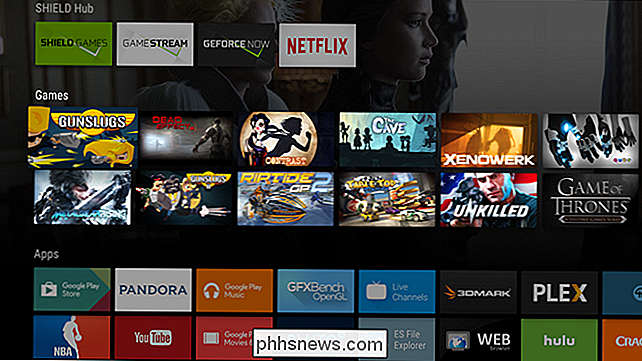
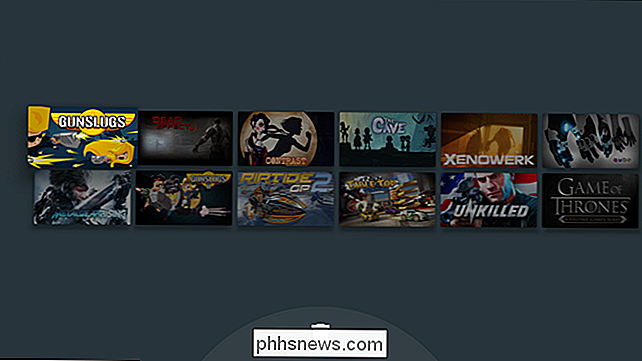
Usa i tasti freccia sul telecomando per spostare l'icona dove vuoi. Quando hai finito, premi il pulsante di selezione del telecomando per "rilasciare" l'icona.
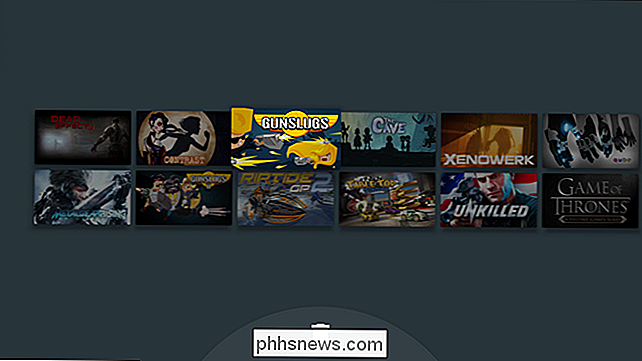
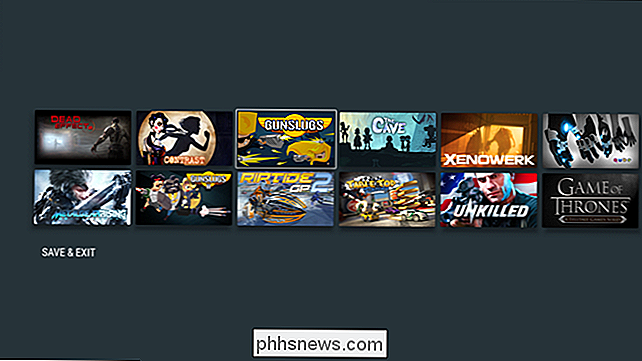
Per spostare un'altra icona, premi il pulsante di selezione su detta icona e spostala.
Vale la pena ricordare che puoi anche disinstallare app e giochi da questa schermata, basta spostare l'icona verso il basso sull'icona del cestino nella parte inferiore.
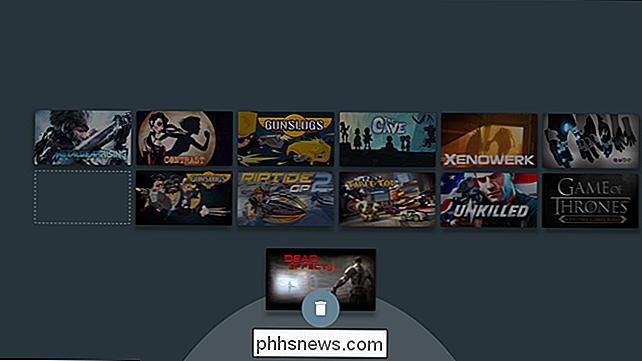
Al termine, usa "Salva" & Esci ", o semplicemente premi il pulsante indietro sul telecomando, assicurati di" rilasciare "l'icona spostata per prima, altrimenti non salverà le modifiche.
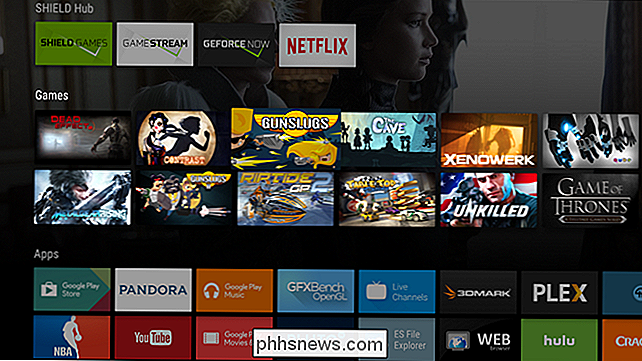
Mentre semplice, questo è un tweak che un sacco di le persone non sono ancora a conoscenza poiché non era disponibile nelle prime versioni di Android TV. Fortunatamente, Google si rese conto che con l'aumento dell'app di Android TV e dei cataloghi di giochi, l'organizzazione della schermata principale era assolutamente necessaria.

Come utilizzare il tunneling SSH su Chrome OS
I Chromebook offrono il supporto integrato per il tunneling SSH con la loro shell crosh inclusa e il comando SSH. Un tunnel SSH consente di utilizzare una connessione SSH come VPN o proxy crittografato, inviando il traffico di navigazione attraverso il tunnel sicuro. Ciò consente di crittografare il traffico quando si naviga su una rete pubblica, si accede a contenuti geo-bloccati o persino fai il tunnel della censura su Internet come il Grande Firewall della Cina.

Come scoprire quali app stanno utilizzando l'archiviazione su Apple Watch
Il tuo Apple Watch ha un totale di 8 GB di spazio di archiviazione, con circa 5,6 GB di spazio utilizzabile per le app, musica e foto. Se inizi a corto di spazio, puoi controllare facilmente quali app occupano più spazio. Per verificare l'utilizzo dello spazio di archiviazione, assicurati che la schermata Home sul telefono sia attiva e tocca l'app "Guarda".



